アンドロイドで着信音を追加する方法(アンドロイドで着信音を追加する)
このwikihowでは、アンドロイドの着信音を無料でダウンロードする方法と、携帯電話やタブレットでmp3を使った独自の着信音を作成する方法を教えています...。
方法1 方法1/2 MP3から着信音を作る
- 1 Play StoreからMP3 Cutter & Ringtone Makerをダウンロードします。このアプリケーションは、携帯電話やタブレットにある任意の曲の一部を着信音として使用することを可能にします。このアプリを入手するには、Playストアを開いて、MP3 Cutter & ringtone makerを検索します。見つけたら、インストールをクリックして、ダウンロードを開始します。
- 2 MP3 Cutter & Ringtone Makerを開く。紫のアイコンに白いハサミと音符のアイコンです。ホーム画面やアプリケーションドロワーに表示されます。
- 3 「Cut a song/music」をクリックすると、MP3ファイルのリストがAndroidシステム上に表示されます。
- 4 着信音にしたい曲をクリックすると、ポップアップウィンドウが表示され、曲のトリミング方法が説明されます。
- 5 ポップアップメッセージを読み、OKをクリックすると取得できます!これでトリム画面に曲が表示されます。
- 6 上部のスライダーを着信音の開始位置までドラッグします。画面中央下部にある再生ボタンをクリックすると、開始位置をテストすることができます。
- 7 下部のスライダーを着信音の終点までドラッグします。ここでも再生ボタンを使って、上手に止まりながら聞いてください。呼び出し音は最大30秒までです。画面下に着信音の長さが表示されます。
- 8 「保存」アイコンをクリックします。これは、画面の右上にあるディスクのアイコンです。
- 9 "名前 "欄に着信音の名前を入力する。
- 10 「保存」をクリックします。着信音が保存されると、ポップアップウィンドウが表示されます。
- 11 「既定値にする」をクリックします。着信音を変更する準備が整っていない場合は、「閉じる」をクリックします。
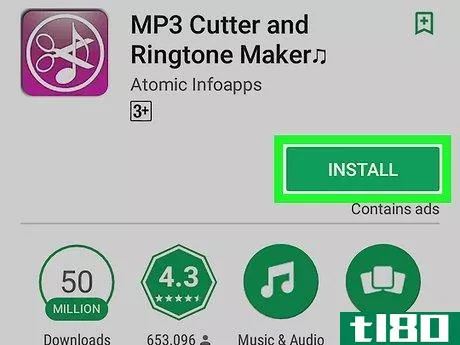
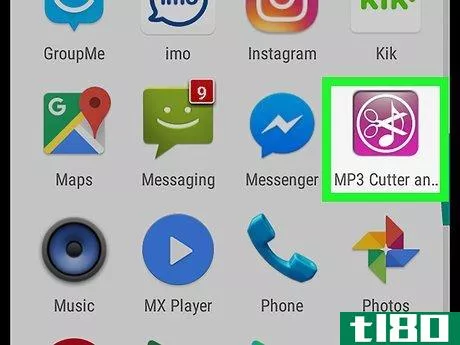
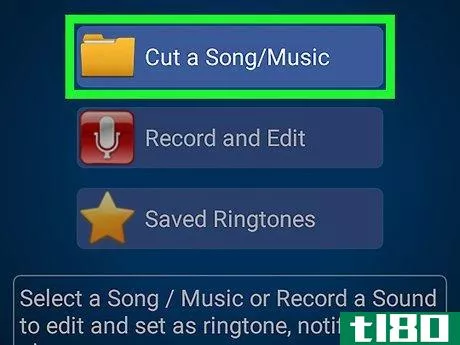
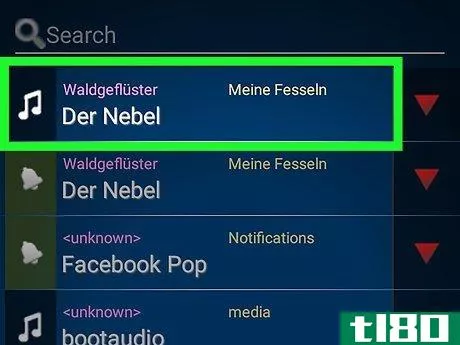
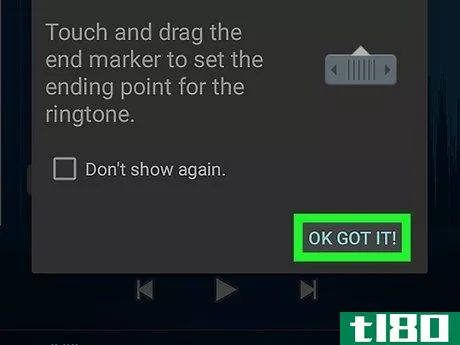

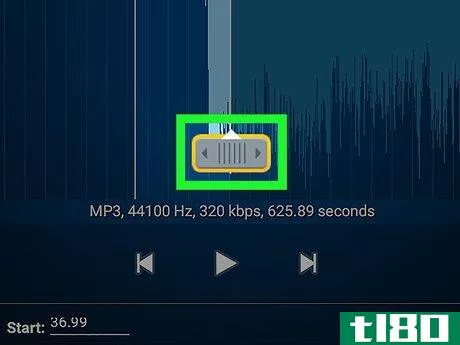
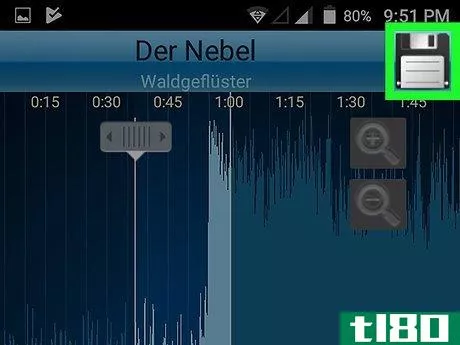
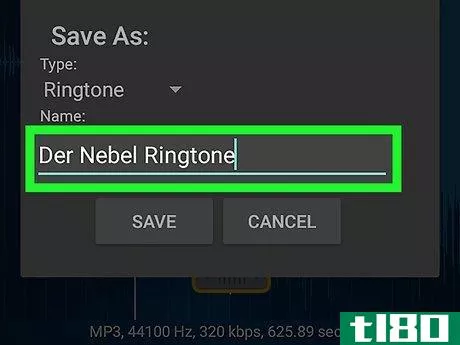
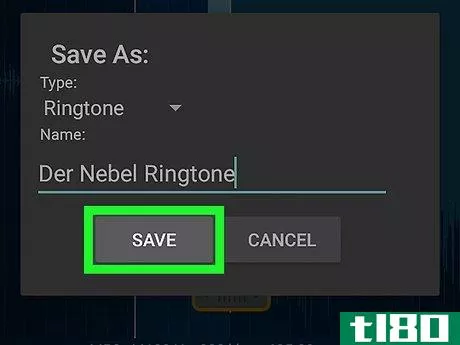
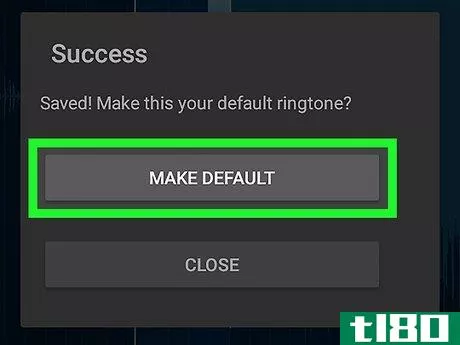
方法2 方法2:Zedgeで着信音をダウンロードする。
- 1 Play StoreからZedgeをダウンロードします。 Zedgeは数千の着信音を無料でダウンロード、インストールできるアプリケーションです。Zedgeを入手するには、Playストアでアプリ名を検索し、「インストール」をクリックします。
- 2 Zedgeを開く。アプリケーションがインストールされたら、ホーム画面またはアプリケーションドロワーにある白い「D」が付いた紫色のアイコンをタップします。
- 3は☝をタップします。 画面左上にあります。
- 4 ベルを鳴らす。
- 5 着信音をタップすると、プレビューを聞くことができます。着信音を閲覧するには、画面上部のカテゴリ見出し(例:Featured、Discovered)をクリックするか、虫眼鏡アイコンをクリックして検索してください。着信音を開いたら、三角形をクリックして聴いてください。
- 6 ダウンロードボタンをクリックすると、プレビュー画面の右下にある長方形と矢印のついた円形の部分です。オプションのリストが表示されます。
- 7 「着信音を設定する」をクリックする。これにより、現在の着信音がZedgeの新しい着信音に置き換わります。この着信音をすべての通話ではなく、特定の連絡先に使用するには、「連絡先の着信音を設定する」をクリックします。
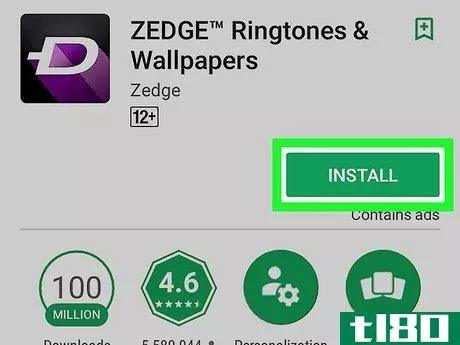
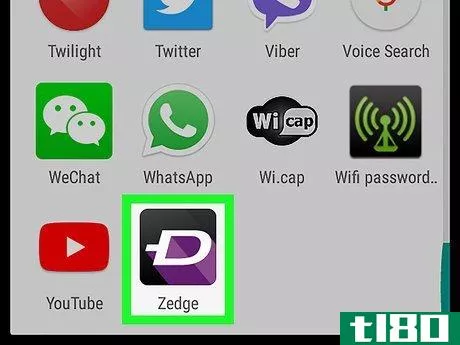
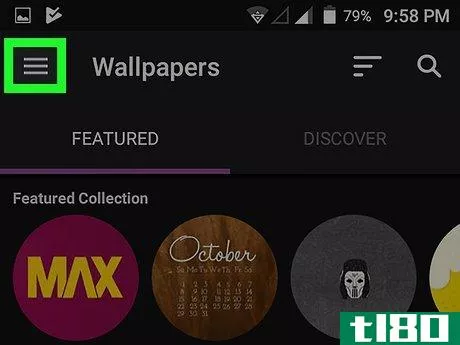
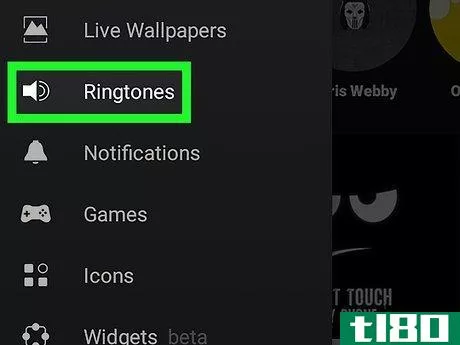
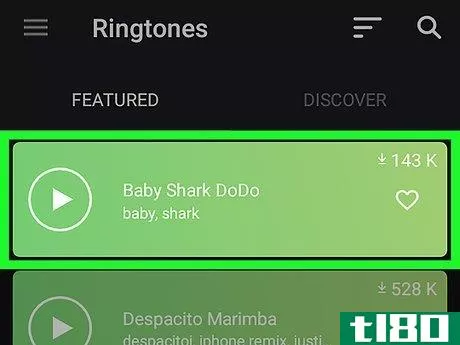
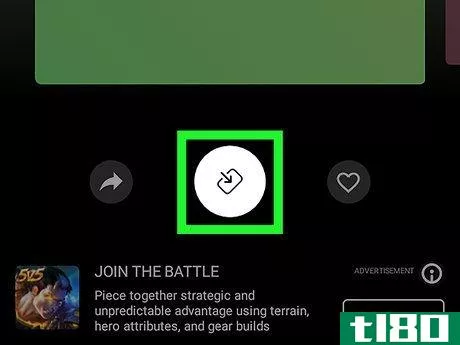
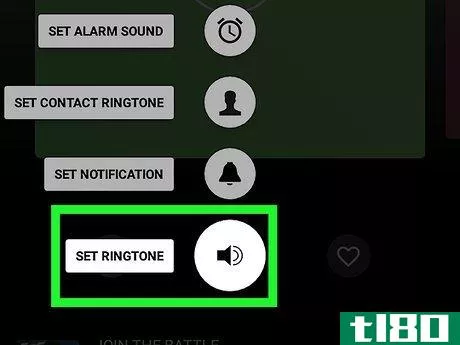
- 2022-03-02 13:49 に公開
- 閲覧 ( 27 )
- 分類:IT